cpu带的集成显卡能禁用吗 如何在Windows电脑上禁用CPU自带的核显
更新时间:2024-03-19 11:59:53作者:yang
当我们购买一台电脑时,通常会配备一个集成显卡,也就是CPU自带的核显,但有时候我们可能需要禁用这个核显,例如为了提升游戏性能或者连接外部独立显卡。那么在Windows电脑上,如何有效地禁用CPU自带的核显呢?接下来我们将为您详细介绍。
操作方法:
1.首先电脑和显示器的连接线一定确保要插在独立显卡上,否则经过下面这些设置。电脑会无法开机。

2.连接线一定不要插在机箱后面竖着的接口上,竖着的接口是核心显卡。一旦禁用核显,电脑会无法开机。所以我们要插在下方横着的接口上。

3.右击“此电脑”或“计算机”点击“管理”。

4.进入“计算机管理”页面后,双击左侧的“设备管理器”。双击右侧的“显示适配器”,右击核心显卡(核心显卡一般是以Intel HD Graphics或AMD Radeon 开头)点击禁用。(此处一定不要禁用错了),出现是否禁用对话框时点击”是“
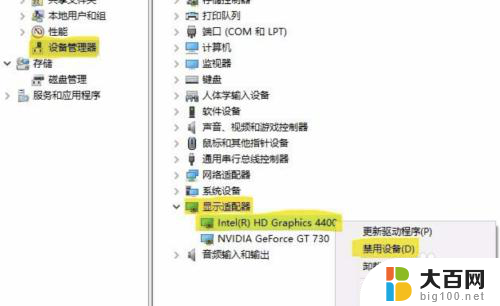
5.禁用完成后重启一下电脑就好了,核显就不会再启动了。

6.关闭后,电脑的整体性能都将得到提升。
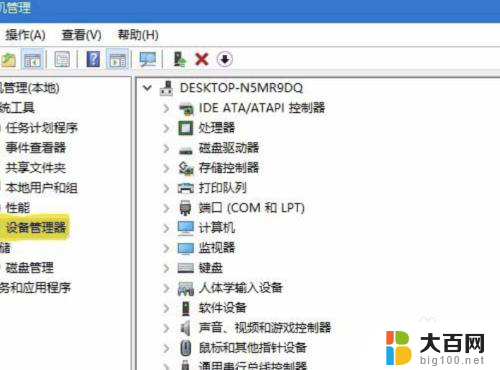
以上就是CPU带的集成显卡能否禁用的全部内容,如果有需要的用户,可以根据小编的步骤进行操作,希望对大家有所帮助。
cpu带的集成显卡能禁用吗 如何在Windows电脑上禁用CPU自带的核显相关教程
- cpu自带核显吗 CPU带核显和不带核显的价格区别
- 怎么关闭cpu核显 Windows电脑如何关闭CPU内置核显
- 内存跟显卡有关系吗 电脑内存对CPU和显卡性能的影响
- 怎么查看电脑是核显还是独显 如何辨别电脑是否搭载独立显卡或集成显卡
- 如何看电脑是独立显卡还是集成显卡 电脑如何判断是集成显卡还是独立显卡
- 内存会限制显卡性能吗 电脑内存对CPU和显卡性能的影响
- 怎样在电脑上禁用手机wifi 禁止手机无线上网的步骤
- 笔记本电脑都带独立显卡吗 判断笔记本电脑是否带独立显卡的方法
- 怎样看电脑显卡是独立显卡还是集成 电脑显卡怎么判断是集成还是独立
- 笔记本怎么禁用独显 笔记本BIOS屏蔽独立显卡的教程
- 苹果进windows系统 Mac 双系统如何使用 Option 键切换
- win开机不显示桌面 电脑开机后黑屏无法显示桌面解决方法
- windows nginx自动启动 Windows环境下Nginx开机自启动实现方法
- winds自动更新关闭 笔记本电脑关闭自动更新方法
- 怎样把windows更新关闭 笔记本电脑如何关闭自动更新
- windows怎么把软件删干净 如何在笔记本上彻底删除软件
电脑教程推荐